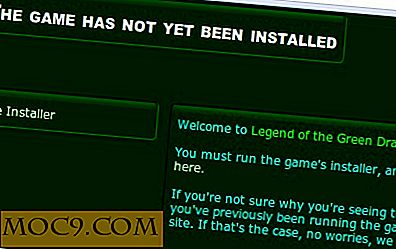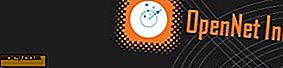Hoe u TRIM voor SSD's van derden op Mac kunt inschakelen
Een Solid State Drive (of SSD) wordt grotendeels beschouwd als de beste upgrade die u op uw computer kunt uitvoeren. SSD's troeven mechanische harde schijven omdat ze geen bewegende delen bevatten. Hierdoor neemt hun lees- / schrijfsnelheid drastisch toe. Omdat SSD's steeds betaalbaarder worden, is upgraden nog nooit zo eenvoudig geweest.
Dus je hebt een SSD gekocht en je hebt je bestaande harde schijf gekloond. U hebt het op uw computer geïnstalleerd en alles start goed op. De klus is geklaard, toch? Als je een Mac gebruikt, heb je nog een stap en kun je TRIM inschakelen.

Windows 7 en hoger heeft TRIM voor alle SSD's mogelijk gemaakt; In Macs is TRIM echter alleen ingeschakeld op SSD's die door Apple zijn geleverd. Dat betekent dat als u ervoor kiest om uw Mac te upgraden met een solid-state drive van derden, TRIM niet wordt ingeschakeld, waardoor de prestaties van de drive verminderen.
Vóór OS X 10.10.4 vereiste TRIM dat de gebruiker beveiligingsfuncties uitschakelde vanuit het Mac OS. Tegenwoordig heeft Apple een officiële manier toegevoegd om TRIM in te schakelen op SSD's van derden, en het enige dat nodig is, is een snel terminalcommando.
Wat doet TRIM?
Zonder te technisch te worden, schrijven en verwijderen SSD's gegevens anders dan mechanische harde schijven. SSD's gebruiken flash-geheugen, vergelijkbaar met RAM, alleen dat SSD de gegevens behoudt nadat deze is uitgeschakeld. SSD's slaan informatie op in "blokken", terwijl harde schijven gegevens opslaan op een magnetische plaat. Hierdoor kunnen harde schijven overal informatie schrijven, maar moet het plaatje eerst naar de juiste locatie draaien, waardoor het langzamer wordt. SSD's aan de andere kant moeten een leeg blok vinden om de gegevens naar te schrijven. Naarmate uw SSD zich na verloop van tijd vult, wordt dit proces langzamer omdat minder lege blokken beschikbaar zijn, waardoor het overschrijven van gegevens noodzakelijk is.

TRIM laat macOS weten welke datablokken niet meer in gebruik zijn, zodat ze kunnen worden verwijderd. Dit betekent dat wanneer nieuwe gegevens naar de schijfeenheid moeten worden geschreven, deze naar een leeg blok kan schrijven in plaats van bestaande gegevens te overschrijven. Dit versnelt het schrijfproces en verlengt de levensduur van de SSD.
Hoe kan TRIM worden ingeschakeld?
Opmerking : voordat u het gedrag van uw besturingssysteem uitbreidt, is het raadzaam eerst een back-up van uw gegevens te maken!
Apple voegde een commando genaamd trimforce in OS X 10.10.4, waardoor Mac-bezitters SSD's van derden konden gebruiken om TRIM in te schakelen.
1. Open een nieuw Terminal-venster. U kunt dit doen door simpelweg op "terminal" in Spotlight te zoeken of door naar "Applications -> Utilities -> Terminal" te gaan. Met Terminal open voert u de volgende opdracht uit en drukt u op Return:
sudo trimforce inschakelen
Voer het beheerderswachtwoord in wanneer daarom wordt gevraagd. Er verschijnt een disclaimerbericht waarin u wordt gewaarschuwd voor mogelijk gegevensverlies en andere enge dingen. Raak niet in paniek - dit is de manier van Apple om verantwoordelijkheid te ontlopen als er iets misgaat. Druk op "Y" om trimforce te schakelen of druk op "N" om terug te gaan. Nadat je je keuze hebt bevestigd, start je Mac opnieuw op. Zodra je Mac een back-up maakt, wordt TRIM ingeschakeld voor alle SSD's die op je Mac zijn aangesloten.

Hoe TRIM uit te schakelen?
Als u TRIM om welke reden dan ook wilt uitschakelen, trekt u Terminal omhoog en voert u het volgende in:
sudo trimforce uitschakelen
Uw Mac zal opnieuw opstarten en TRIM is uitgeschakeld.
Volg deze eenvoudige stappen om TRIM in te schakelen op de externe SSD van uw Mac om de snelheid te verbeteren en de algehele levensduur van de schijf te vergroten.


![Hoe de nieuwe "Mavericks" -functies aan Mountain Lion toe te voegen [Mac]](http://moc9.com/img/mavericks-mountain-lion-ibook-amazon-kindle.jpg)
![DocScanner: een krachtig fotokopieerapparaat in uw zak [iOS]](http://moc9.com/img/docscanner-reciept1.jpg)